의문
문제: iTunes에서 음악이 재생되지 않는 문제를 해결하는 방법은 무엇입니까?
여보세요. 이전에 Store에서 구입한 노래를 재생할 수 없기 때문에 iTunes에 문제가 있습니다. 나와는 맞지 않는 노래가 많다. macOS 업데이트를 시도했지만 여전히 음악이 재생되지 않습니다. 재생은 0:00에 유지되고 거기에서 이동하지 않습니다. 현재 iTunes 10.2.1.1이 있습니다. 내 쪽에서 문제가 있고 문제를 해결하는 방법은 무엇입니까?
해결 답변
많은 사용자가 프로그램에서 음악을 재생하려고 할 때 이 문제가 발생했기 때문에 iTunes가 노래를 재생하지 않는 문제는 새롭거나 드문 일이 아닙니다.[1] 특정 트랙이나 파일 형식, iTunes 운영 체제 버전과 관련하여 몇 가지 다른 문제가 있습니다. iTunes는 Apple에서 개발하고 iPhone, iPad, iPod 음악 콘텐츠를 관리하도록 설계된 소프트웨어입니다. 유용하며 음악을 재생하고, 쇼를 보고, 라디오를 듣고, 드라이브를 복원하고, 데이터를 백업할 수 있습니다.
사람들은 주로 iTunes가 음악을 재생하지 않는 문제를 보고하며 때로는 iTunes Store에서 구입한 콘텐츠에만 해당됩니다. 대부분의 경우 문제가 갑자기 나타나며 라이브러리에서 음악 재생이 불가능합니다. 원하는 음악이나 영화를 재생하기 위해 문제 옆에 가끔 오류나 경고 메시지가 나타날 수도 있습니다.[2]
때때로 운영 체제 또는 다른 소프트웨어 업데이트로 인해 iTunes 음악이 재생되지 않는 문제가 발생할 수 있습니다. 콘텐츠를 실행하고 성가신 문제를 해결할 수 있도록 iTunes, iDevices 또는 iPad, iPhone 시스템을 업데이트해야 할 수 있습니다.[3] 적절한 수정을 확인하기 위해 확인해야 하는 장치 및 iTunes 서비스의 다양한 부분이 있습니다.
특정 유형의 파일을 확인하거나 변경하여 iTunes에서 음악이 재생되지 않는 문제를 해결할 수 있습니다. iTunes는 iOS와 호환되는 서비스이며 iTunes의 음악 형식을 지원하므로 MP3, AIFF, AAC, WAV 및 Apple Lossless Encoder 음악을 재생 목록에 넣을 수 있습니다. 따라서 일부 파일 형식은 컴퓨터에서 변환하거나 열 수 없으며 이러한 문제가 발생합니다. 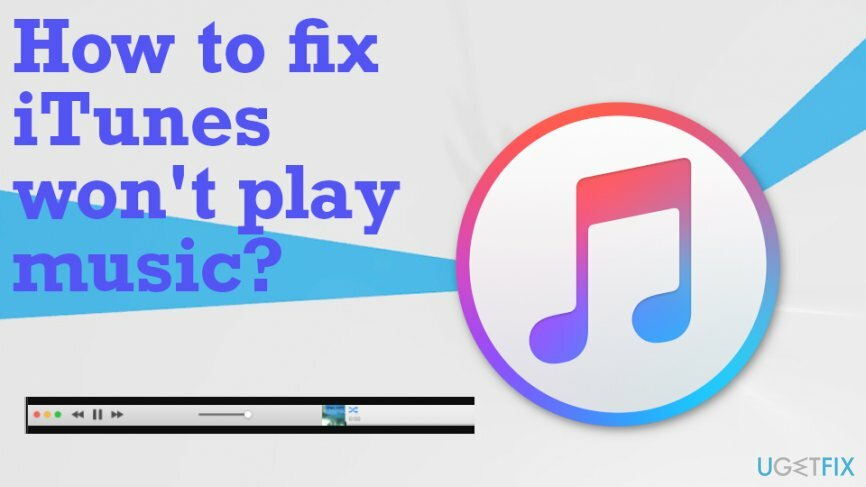
iTunes에서 음악이 재생되지 않는 문제를 해결하는 방법
손상된 시스템을 복구하려면 라이센스 버전을 구입해야 합니다. 이미지 변경 이미지 변경.
iTunes가 음악을 재생하지 않기 때문에 문제는 보편적인 문제이며 다양한 변경으로 인해 발생할 수 있습니다. 및 설정 변경, 가능한 원인에 대해 생각한 다음 다음을 기반으로 솔루션을 찾아야 합니다. 그들을. 이것은 맬웨어나 특정 소프트웨어에 의해 유발되는 문제가 아니라 다음과 같은 몇 가지 문제가 있습니다. 호환성 또는 업데이트로 인해 문제가 발생할 수 있으므로 시스템을 최신 상태로 유지하면 이러한 오류를 방지하는 데 도움이 됩니다. 또는 문제. 의지하다 이미지 변경맥 세탁기 X9 또는 OS와 호환되는 유사한 프로그램을 사용하여 소프트웨어 관련 문제 없이 기기가 원활하게 작동합니다. 장치를 강제로 다시 시작하여 성능을 높이고 일시적인 문제를 해결하거나 iTunes 업데이트를 직접 확인할 수도 있습니다.
구매한 음악 문제
손상된 시스템을 복구하려면 라이센스 버전을 구입해야 합니다. 이미지 변경 이미지 변경.
구입한 음악이 iTunes에서 재생되지 않는 문제가 있습니다. Apple은 iTunes Plus 사용자가 가지고 있는 iTunes 사용자의 기능을 제한하는 엄격한 규칙을 가지고 있기 때문에 구입한 사운드에 몇 가지 문제가 발생할 수 있습니다. 아이튠즈 플러스를 이용하면 다양한 OS를 탑재한 모든 기기에서 제한 없이 음악을 재생할 수 있습니다. 그렇지 않은 경우 5개의 승인된 장치로 제한됩니다. 여섯 번째 인증을 추가하려면 인증을 하나에서 다른 인증으로 전환해야 합니다. 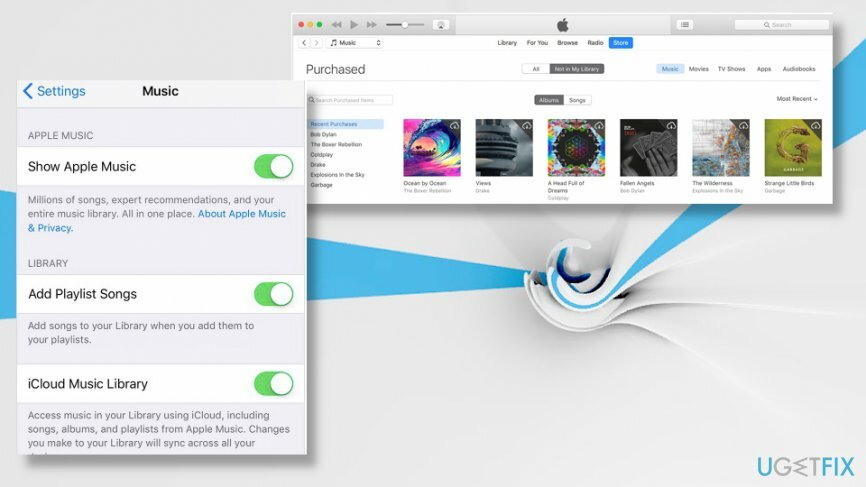
iCloud 음악 보관함을 껐다가 켜서 iTunes에서 음악이 재생되지 않는 문제 수정
손상된 시스템을 복구하려면 라이센스 버전을 구입해야 합니다. 이미지 변경 이미지 변경.
- 이동 설정 너의 iCloud와 음악.
- 탭 iCloud 음악 보관함 끄려면.
- 그런 다음 이 옵션을 닫습니다.
- 로 돌아가기 설정 클릭 음악.
- 탭 iCloud 음악 보관함 켜고 Apple Music을 실행하여 작동하는지 확인하십시오.
iTunes에서 음악이 재생되지 않는 문제를 해결하기 위해 오디오 드라이버 업데이트
손상된 시스템을 복구하려면 라이센스 버전을 구입해야 합니다. 이미지 변경 이미지 변경.
- 검색 기기 관리자 시스템에서 선택한 다음 사운드, 비디오 및 게임 컨트롤러.
-
마우스 오른쪽 버튼으로 클릭 항목을 선택하고 드라이버 소프트웨어를 업데이트합니다.
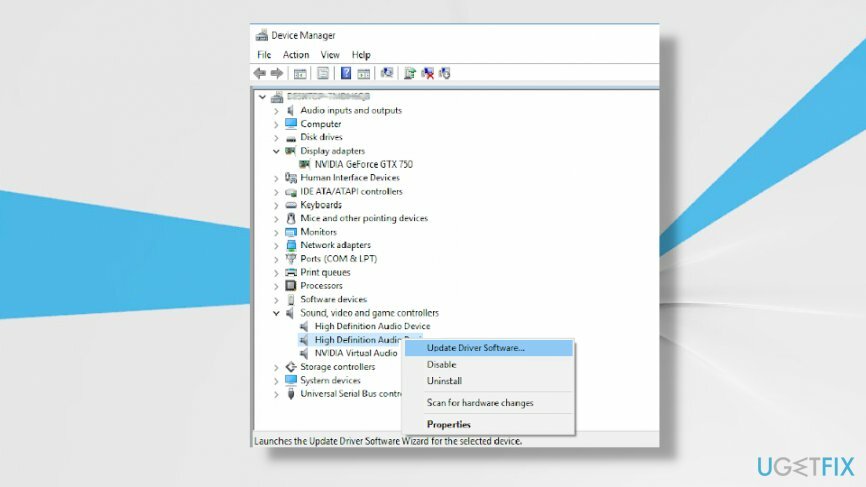
iTunes가 음악을 재생하지 않는 문제를 해결하는 데 사용하려는 기기를 인증하세요.
손상된 시스템을 복구하려면 라이센스 버전을 구입해야 합니다. 이미지 변경 이미지 변경.
- iTunes로 이동하여 Apple ID 계정에 로그인합니다.
- 선택하다 계정 그리고 찾아 권한 부여 또는 내 계정 보기.
- 클릭 이 컴퓨터 인증 및 절차를 따릅니다.
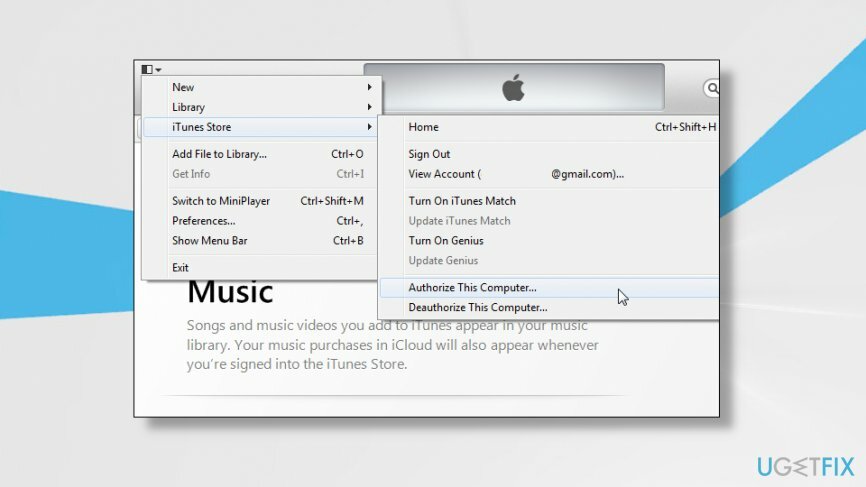
자동으로 오류 복구
ugetfix.com 팀은 사용자가 오류를 제거하기 위한 최상의 솔루션을 찾도록 돕기 위해 최선을 다하고 있습니다. 수동 수리 기술로 어려움을 겪고 싶지 않다면 자동 소프트웨어를 사용하십시오. 모든 권장 제품은 당사 전문가의 테스트 및 승인을 거쳤습니다. 오류를 수정하는 데 사용할 수 있는 도구는 다음과 같습니다.
권하다
지금 그것을 할!
수정 다운로드행복
보장하다
지금 그것을 할!
수정 다운로드행복
보장하다
Reimage를 사용하여 오류를 수정하지 못한 경우 지원 팀에 도움을 요청하십시오. 귀하의 문제에 대해 알아야 한다고 생각하는 모든 세부 정보를 알려주십시오.
특허 받은 이 수리 프로세스는 사용자 컴퓨터에서 손상되거나 누락된 파일을 대체할 수 있는 2,500만 개의 구성 요소 데이터베이스를 사용합니다.
손상된 시스템을 복구하려면 라이센스 버전을 구입해야 합니다. 이미지 변경 맬웨어 제거 도구.

완전히 익명을 유지하고 ISP와 정부가 감시 당신에, 당신은 고용해야 개인 인터넷 액세스 VPN. 모든 정보를 암호화하여 완전히 익명으로 유지하면서 인터넷에 연결할 수 있고 추적기, 광고 및 악성 콘텐츠를 방지할 수 있습니다. 가장 중요한 것은 NSA 및 기타 정부 기관이 뒤에서 수행하는 불법 감시 활동을 중단하는 것입니다.
컴퓨터를 사용하는 동안 예상치 못한 상황이 언제든지 발생할 수 있습니다. 정전으로 인해 컴퓨터가 꺼지거나, 죽음의 블루 스크린(BSoD)이 발생할 수 있습니다. 또는 잠시 자리를 비웠을 때 임의의 Windows 업데이트가 컴퓨터에 발생할 수 있습니다. 분. 결과적으로 학업, 중요한 문서 및 기타 데이터가 손실될 수 있습니다. 에게 다시 덮다 손실된 파일, 당신은 사용할 수 있습니다 데이터 복구 프로 – 하드 드라이브에서 아직 사용할 수 있는 파일의 복사본을 검색하여 빠르게 검색합니다.